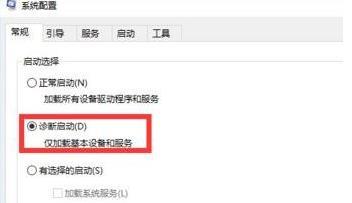win11更新系统后无法正常开机解决办法?下面自由互联小编就给大家带来详细的方法教程,有需要的小伙伴快来一起看看吧。windows11更新后无法启动解决方法:重启后即可进入安全模式
win11更新系统后无法正常开机解决办法?下面自由互联小编就给大家带来详细的方法教程,有需要的小伙伴快来一起看看吧。windows11更新后无法启动解决方法:重启后即可进入安全模式,选择“启动设置”,点击选项开始,进入安全模式后按快捷键“win+r”打开运行输入“msconfig”,进入设置后选择常规选项卡,勾选“诊断启动”点击确定即可解决。

1、首先按住shift键然后强制重启系统。
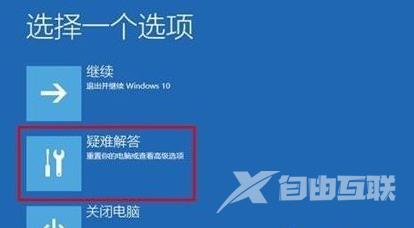
2、重启之后即可进入安全模式,此时选择“启动设置”。
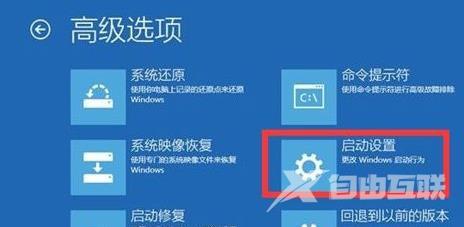
3、随后在弹出的启动设置中点击“4~6”之间的选项开始。
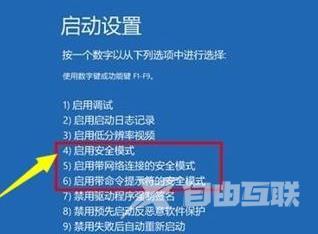
4、进入了安全模式之后就可以按下快捷键“win+r”打开运行输入“msconfig”。
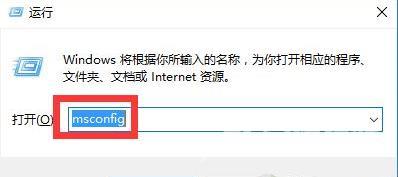
5、进入设置后选择常规选项卡,勾选“诊断启动”点击确定即可解决。